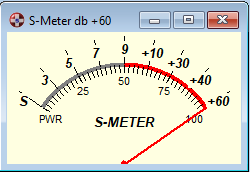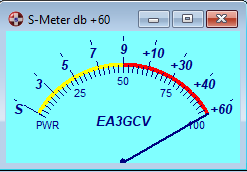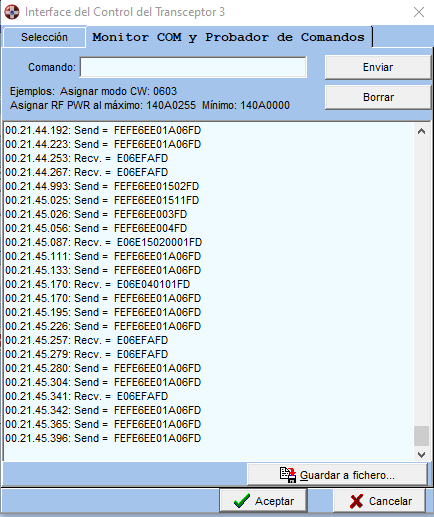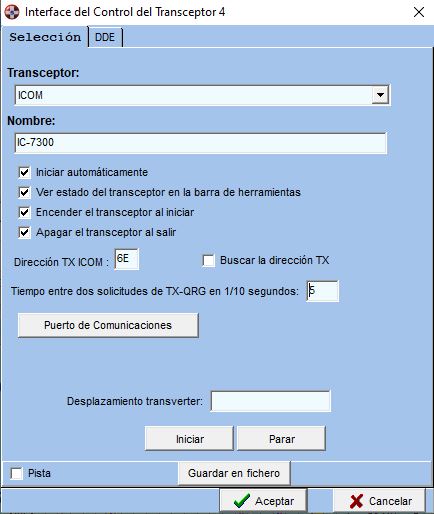
Control del transceptor
El control del transceptor de Swisslog le permite asignar la frecuencia y modo del transceptor automáticamente en el QSO, sintonizar el transceptor a una estación DX desde ventanas de mensajes DX / Mapas de Bandas, mostrar el S-Meter/medidor de potencia del transceptor y algunas otras interesantes funciones. Puede configurar hasta 8 transceptores y cambiar entre ellos fácilmente.
Esta sección contiene información sobre:
Seleccione Opciones ¦ Control del transceptor > Transceptor 1 del menú principal (repetir para el 2 al 8 cuando lo necesite). Aparecerá la siguiente ventana:
Nombre: asigne un nombre corto y comprensivo para este transceptor (se recomienda poner el modelo). Este nombre se mostrará en los siguientes lugares:
Título de la ventana de control del transceptor
En Opciones ¦ Control del transceptor > en lugar del texto Transceptor 1-8.
Al usar más de un transceptor y haciendo clic en el número de transceptor, en una lista que contiene todos los nombres de los transceptores.
OmniRig de VE3NEA
OmniRig es un programa gratuito y puede bajarse desde:
OmniRig V2 by HB9RYZ
OmniRig V2 es una versión mejorada y gratuita de OmniRig que implementa funciones extra como soporta para 4 transceptores o un mínimo intervalo de solicitudes de lectura de tan solo 20ms. Puede bajarse desde:
DX Lab Commander
DX Lab Commander es un programa gratuito y puede bajarse desde:
FLRIG de W1HKJ
FLRIG es un programa gratuito y puede bajarse desde:
Ham Radio Deluxe es un programa comercial y puede pedirse a:
TCI (Transceiver Control Interface) de Expert Electronics:
Smart SDR de Flex Radio:
https://www.flexradio.comSatPC32 de DK1TB:
No es específicamente un programa de control de transceptor sino una opción muy interesante para los usuarios que trabajan satélites y utilizan este fantástico programa. Swisslog leerá la frrecuencia/modo de subida y el satélite seleccionado desde SatPC32/SatPC32ISS se asignará automáticamente en el campo de nombre de satélite de la ventana de Registrar QSO. El panel de campos de satélite se activará automáticamente al iniciar esta opción del transceptor y se ocultará si se para o se cierra SatPC32/SatPC32ISS. Es una opción muy útil especialmente para los usuarios de ICOM donde la frecuencia de subida no se lee en modo satélite.
http://www.dk1tb.de/indexeng.htm

Desde esta barra de control también puede asignar la QRG y el modo en el transceptor:
- QRG: teclee la QRG en Hercios (sin puntos) y pulse la tecla Enter.
- Modo: seleccione un modo de la lista desplegable o teclee el modo y pulse la tecla Enter.
Puede personalizar y cambiar los colores de fondo y texto de los campos QRG y Modo. Hacer clic con el botón derecho del ratón encima de la barra de control y seleccione Colores del menú emergente:
IMPORTANTE: Al configurar más de un transceptor, verá el número del transceptor actualmente seleccionado en la parte izquierda de la frecuencia. El usuario puede seleccionar fácilmente cualquiera de los transceptores configurados clicando encima del número de transceptor. Aparecerá un listado con el número/nombre asignado a cada transceptor que le permitirá seleccionar el que desee. Swisslog hará sonar el número del transceptor seleccionado en código morse.
Hay botón disponible para iniciar/parar el control del transceptor. El color verde indica que el control del transceptor está iniciado. En color rojo significa que está parado.
Encender el transceptor al iniciar / Apagar el transceptor al salir: cuando estas opciones están disponibles, el usuario puede hacer que el transceptor se encienda a iniciarse el control del transceptor y/o que se apague al cerrar Swisslog. No todos los transceptores suportan esta característica. Lea la sección de comandos del CAT en el manual de instrucciones. Para Yaesu y Kenwood compruebe que soporta el comando PS. Para ICOM, compruebe si el comando $18 está soportado. Algunos modelos (como el IC-7600 o el IC-7700) necesitan que se actualice a la última firmware para soportar este comando. Para que funciones es necesario cambiar el parámetro "Shutdown function" a "Stanbyby/shutdown" en el menú del transceptor.
Algunos transceptores no envían información cuando se cambia la frecuencia o el modo. Por lo tanto SWISSLOG debe leer periódicamente esta información. Este intervalo define el tiempo entre dos lecturas. NOTA PARA ICOM: Si el parámetro CI-V Transceive del transceptor está activado (ON), asigne aquí 0 para evitar que Swisslog consulte al transceptor. Asigne un valor superior a 0 SÓLO si el parámetro CI-V Transceive está desactivado (OFF).
Pulsar este botón para seleccionar el puerto de comunicaciones y ajustar la velocidad entre otras opciones.
Iniciar: Pulse este botón para iniciar la comunicación con el transceptor.
Parar: Pulse este botón para parar la comunicación con el transceptor.
Desplazamiento transverter: si utiliza un transverter, asigne aquí la frecuencia de desplazamiento en Hercios. Ejemplos:
En un transverter de 144/28 MHz asigne un desplazamiento de: 144MHz - 28MHz = 116MHz = 116000000
En un transverter de 1296/432 MHz asigne un desplazamiento de: 1296MHz - 432MHz = 864MHz = 864000000
Dirección TX ICOM: Dirección del equipo ICOM en hexadecimal (2 dígitos). Si no conoce la dirección, SWISSLOG la buscará. Si tiene conectado más de un transceptor debe introducir la dirección del equipo que desea controlar.
Buscar la dirección TX: Desmarque esta casilla si SWISSLOG no debe buscar la dirección si la que ha escrito es correcta.
OmniRig V2: marque esta casilla si ha instalado OmniRig V2 y desea usar sus funciones extra.
CW es LSB: marque esta casilla si su transceptor utiliza LSB para CW. Observará esto si Swisslog lee CW-R cuando su transceptor está en CW (y viceversa). Swisslog mantendrá ajustes diferentes en esta opción para Rig1 y Rig2 (Rig1-4 en OmniRig V2).
RTTY es LSB: marque esta casilla si su transceptor utiliza LSB para RTTY. Observará esto si Swisslog lee RTTY-R cuando su transceptor está en RTTY (y viceversa). Swisslog mantendrá ajustes diferentes en esta opción para Rig1 y Rig2 (Rig1-4 en OmniRig V2).
Puerto: Valor por defecto: 12345. No hay que cambiar esto a menos que desee usar múltiples instancias de FLRIG. Debe asignar puertos XMLRPC diferentes por cada instancia de FLRIG en Config > Setup > Transceiver > Server. Ejemplo: 12346, 12347, etc.
El campo Nombre de Programa acepta comandos de ajuste, necesarios para utilizar múltiples instancias de FLRIG. Ejemplo: C:\Program Files (x86)\flrig\flrig.exe --config-dir c:\Users\Jordi\flrig.files\TS-480 IMPORTANTE: ¡no utilice comillas!
Dirección IP: Valor por defecto: 127.0.0.1.
Puerto: Valor por defecto: 40001. Debe coincidir con el puerto definido en el programa ExpertSDR2: Ir a Options / TCI para habilitar TCI y comprobar el número de puerto:
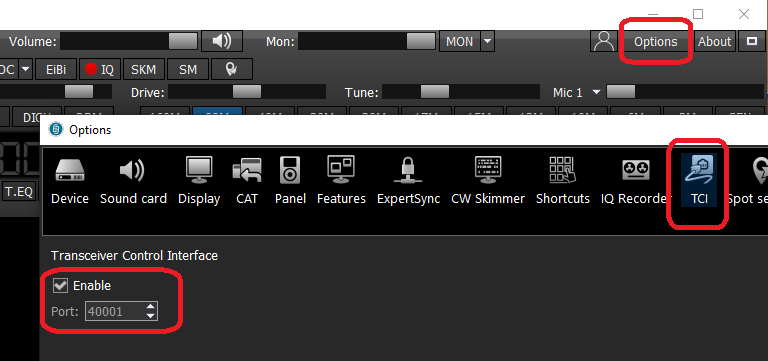
Al utilizar TCI, todos los mensajes DX mostrados en los mapas de bandas se enviarán al Panorama de su SDR. El color de la fuente de cada mensaje DX en su SDR coincidirá con el color de fondo seleccionado para identificar los diferentes estados de la estadística (Confirmado, Trabajo, Necesitado, Nuevo o No necesitado). Puede desactivar esta característica en el menú Opciones de cada mapa de banda.
Al clicar encima de un spot en el Panorama del SDR. el indicativo se entrará automáticamente en la ventana de Registrar QSO. También puede seleccionar el receptor a utilizar (1 ó 2) clicando en el número de receptor, mostrado en color verde en la barra del transceptor y en la ventana de control del transceptor:
Swisslog ofrece 2 opciones para estos transceptores:
FlexRadio 6xxx: esta es la mejor opción para la serie 6 de FlexRadio si lo conecta en su red local (esta opción no funcionará para conexiones remotas vía internet). Esta opción utiliza la API de Ethernet de FlexRadio que ofrece amplias posibilidades como el poder mostrar los mensajes DX de Swisslog en el Panadapter de su SDR (lea más abajo).
FlexRadio CAT TCP: Seleccione esta opción si tiene un FlexRadio de la serie 3 ó 5 (local o remota) o si desea utilizar un FlexRadio de la serie 6 remotamente vía internet.
FlexRadio 6xxx:
Dirección IP: Especifique aquí la dirección IP de su Flex Radio. Compruebe este valor en Settings / Network en Smart SDR. Algunos modelos permiten asignar una IP estática en las opciones Avanzadas. Si está disponible, use esta opción en lugar de DHCP ya que la dirección IP puede cambiar a menudo. IMPORTANTE: Puede pulsar el botón "Buscar IP automáticamente" para permitir que Swisslog busque en su red local si hay conectado un Flex Radio y detectar atuomáticamente la dirección IP y el número de modelo. Esta función solo va si Swisslog se está ejecutando con privilegios elevados (como administrador). De lo contrario, asígnela manualmente. El proceso de detección puede tardar desde 1 segundo (si conecta el Flex a su router) o hasta 2 minutos si lo conecta directamente a su ordenador. Tengo en cuenta esto y simplemente espere y no aborte la operación.
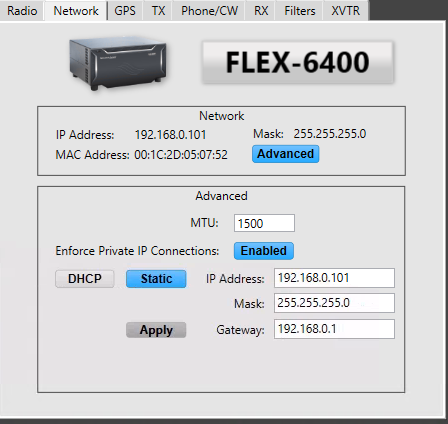
Al utilizar Flex Radio, todos los mensajes DX mostrados en los mapas de bandas se enviarán al Panadapter de su SDR. El color de la fuente de cada mensaje DX en su SDR coincidirá con el color de fondo seleccionado para identificar los diferentes estados de la estadística (Confirmado, Trabajo, Necesitado, Nuevo o No necesitado). Puede desactivar esta característica en el menú Opciones de cada mapa de banda/ mapa de banda de WSJT-X / JTDX. Estos son los ajustes recomendados para los spots en Smart SDR:
El usuario puede decidir cómo Swisslog operará con su Flex Radio. Hay 2 modos diferentes de operación que puede seleccionarse desde la ventana de control de la barra de herramientas o la ventana de control del transceptor:
- Modo A: Swisslog seguirá siempre el VFO A. Todas las operaciones de sintonizar realizadas desde Swisslog se realizarán sólo en el VFO A.
- Modo S: Swisslog seguirá siempre el slice (VFO) activo de Flex, cualquiera que sea. Todas las operaciones de sintonizar realizadas desde Swisslog se realizarán sólo en el slice activo.
Para cambiar el modo de operación, haga clic encima de la letra de color verde que hay al lado de la frecuencia en la ventana de control de la barra de herramientas o la ventana de control del transceptor.
FlexRadio CAT TCP:
Dirección IP: Valor por defecto 127.0.0.1.
Puerto: debe crear un nuevo puerto con Smart CAT para utilizarse en Swisslog exclusivamente (vea la captura de pantalla abajo). Por defecto Swisslog sugiere utilizar el puerto 5005 pero puede utilizar cualquier otro siempre que no esté ya en uso. SmartSDR CAT ya crea por defecto un puerto CAT TCP en el puerto 5002. Puede usar este puerto si no lo utiliza ya en alguna otra aplicación (como WSJT-X):
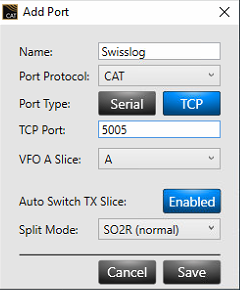
SWISSLOG ofrece una interfaz genérica basada en enlace DDE. Algunos programas de control de equipos utilizan esta característica. Si utiliza un programa de este tipo, debe seguir las instrucciones dadas en dicho programa.
El control de equipos se utiliza en varias funciones de SWISSLOG. Esta sección le ofrece un vistazo. Encontrará más información en las explicaciones detalladas de las funciones.
Registrar QSO
La frecuencia y el modo se leen automáticamente del transceptor si registra QSO en tiempo real.
Hay algunas opciones en esta ventana para el control del equipo:
- No asignar el modo del transceptor. Si marca esta casilla el modo no se toma del transceptor
- Asignar el modo según la QRG. Si marca esta casilla, el modo se calcula siempre según la frecuencia y el plan de banda, por eso, el modo en SWISSLOG puede ser diferente del modo en el transceptor incluso cuando No asignar el modo del transceptor no esté marcada.
En esta ventana puede sintonizar el equipo automáticamente a la frecuencia de la estación anunciada y restaurarla a la anterior frecuencia.
Haga doble clic encima de un mensaje Dx para sintonizar el transceptor y girar la antena hacia la estación DX anunciada (opción por defecto). Lo mismo se aplica en los Mapas de Bandas.
Además de la ventana de control en la barra de herramientas, SWISSLOG contiene un pequeña pero MUY ÚTIL ventana de control del transceptor que puede activarse en Ver ¦ Control del Transceptor:
Esta ventana ofrece las siguientes características:
Pulse el botón derecho del ratón para entrar en la Configuración, donde podrá cambiar los colores y asignar un título y el comando a enviar por cada uno de los 12 botones disponibles. Las asignaciones de los botones se guardan independientemente por cada transceptor:
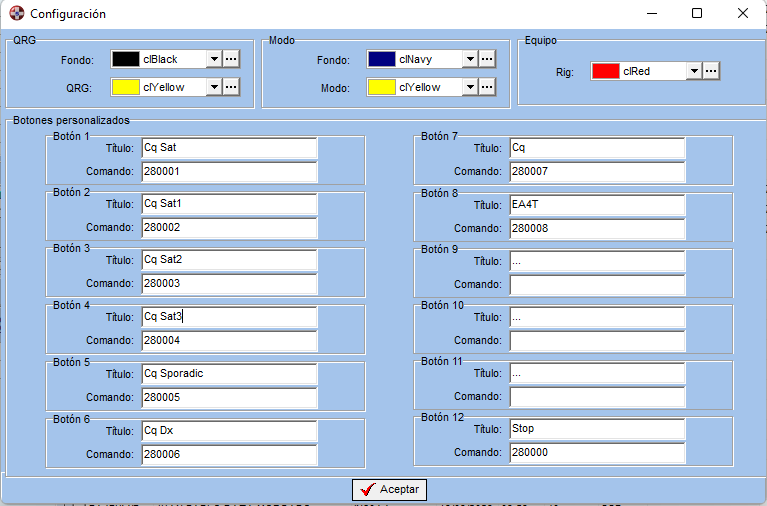
Swisslog implementa un S-Meter analógico con indicador de potencia de salida personalizable y redimensionable en Ver > S-Meter. Esta función actualmente soporta las siguientes opciones de transceptor:
La siguientes funciones y opciones están disponibles en el menú emergente (pulsando el botón derecho del ratón):
Ventana independiente: normalmente las ventanas no pueden moverse fuera de la ventana principal de SWISSLOG, pero si se marca esta opción la ventana puede moverse donde se desee. Esto es especialmente útil en sistemas con varios monitores.
Siempre delante: Esta opción (marcada por defecto) sólo se muestra cuando la ventana es independiente. La ventana permanecerá delante de todas las otras ventanas de otros programas todo el tiempo. Advertencia: Si desmarca esta opción, la ventana puede ocultarse detrás de la principal del programa o incluso situarse fuera del espacio visible. Si se coloca fuera del espacio visible (por ejemplo al cambiar de resolución de pantalla) sólo es posible volverla a ver editando el fichero de configuración del programa SWISSLOG.INI.
Puede crear S-Meters muy atractivos. Todo depende de sus preferencias e imaginación. Aquí unos cuantos ejemplos (el de la izquierda es el diseño por defecto):